Importer des produits WooCommerce avec des images: Guide d'image du produit
Publié: 2025-05-06Voulez-vous un moyen simple d'importer des produits avec des images dans votre magasin WooCommerce à partir d'un fichier CSV? Vous avez atterri à l'endroit parfait! Ce guide complet rendra votre processus d'importation plus fluide (également pour les produits variables).
Master WooCommerce: Importez facilement des produits avec des images
- Pourquoi devriez-vous importer des produits avec des images?
- Comment utiliser l'importateur de produits WooCommerce intégré?
- Quels problèmes peuvent survenir lors de l'importation de produits avec plusieurs images?
- Vaut-il mieux utiliser un importateur CSV ou un plugin dédié pour importer des produits?
- Qu'est-ce que DropShipping XML pour WooCommerce et comment cela fonctionne-t-il?
- Comment importer plusieurs images de produits à partir du fichier CSV?
- Comment importer des produits, des images et mettre à jour les produits à partir de fichiers XML?
- Options d'importation gratuites vs pro: quelle version du plugin devez-vous choisir?
- Comment planifier des importations de produits régulières avec des images?
- Pouvez-vous mettre à jour les produits existants lors de l'importation?
- Meilleures pratiques lors de l'importation de produits WooCommerce avec des images
Pourquoi devriez-vous importer des produits avec des images?
Les images aident vos produits à vendre. Les clients doivent voir ce qu'ils achètent. Les produits avec des images obtiennent plus de vues et un meilleur engagement. WooCommerce prend en charge ceci hors de la boîte.
Disons que vous vendez des chaussures. Une image de produit ne suffit pas. Montrez le haut, le côté, la semelle, avec fond. Plus il y a d'images, mieux c'est.
Bien sûr, vous pouvez ajouter plus d'images aux produits existants en les mettant à jour.
Mais l'avantage de l'importation de produits est évidemment le temps et moins les erreurs possibles lors de la modification des produits.
Comment utiliser l'importateur de produits WooCommerce intégré?
Accédez aux produits → Importer dans votre tableau de bord WooCommerce. Téléchargez votre fichier CSV. Carte les colonnes et les champs nécessaires. Exécutez l'importation.
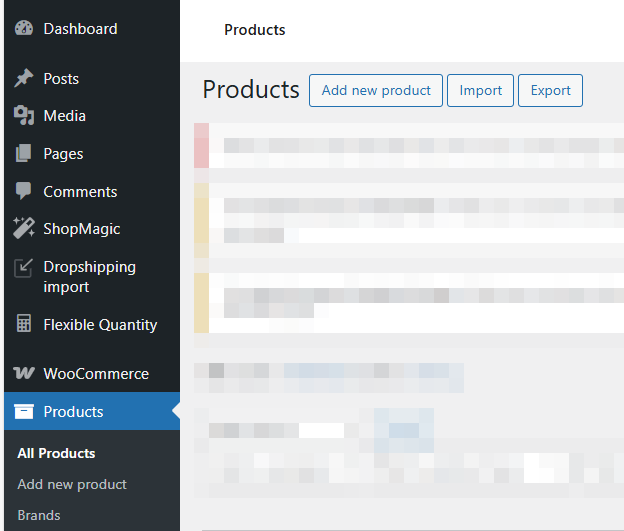
Inclure des données de produit comme le nom, la description, le prix et les URL de l'image.
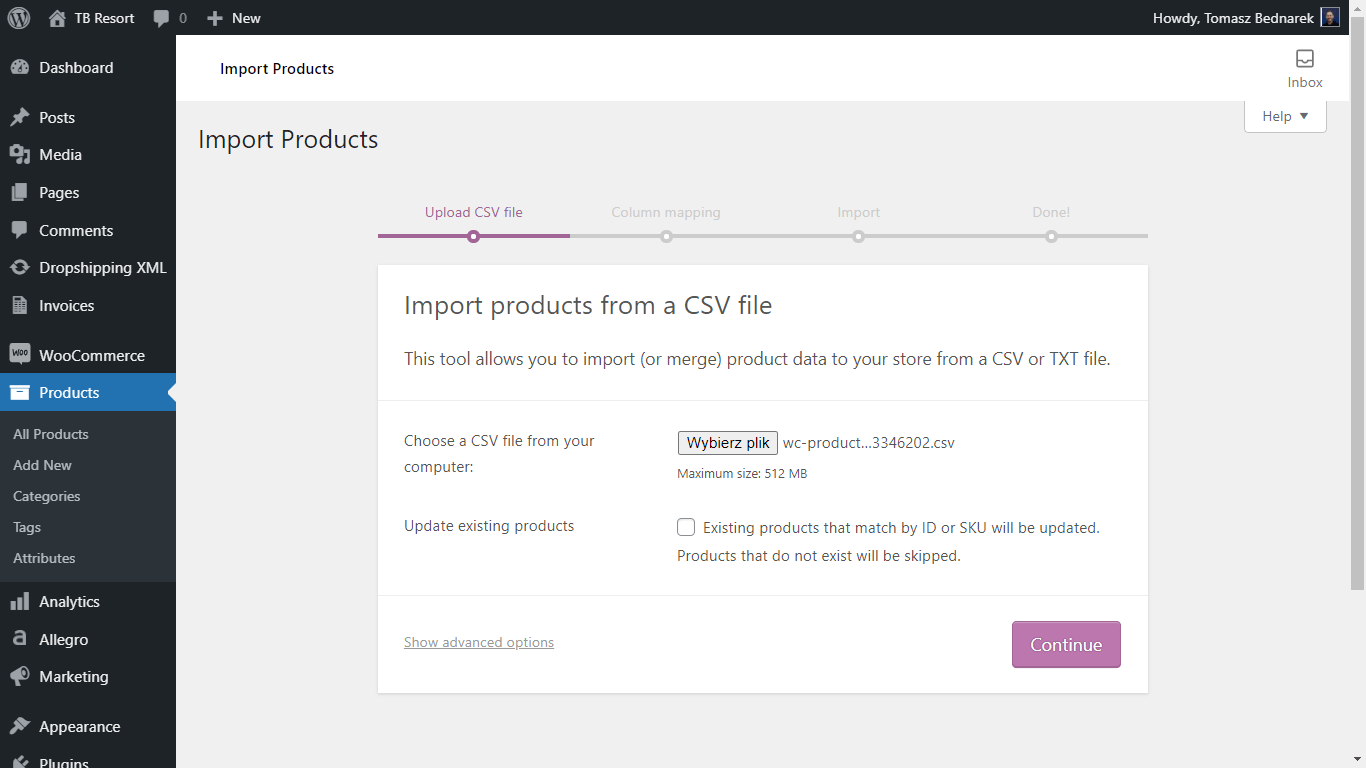
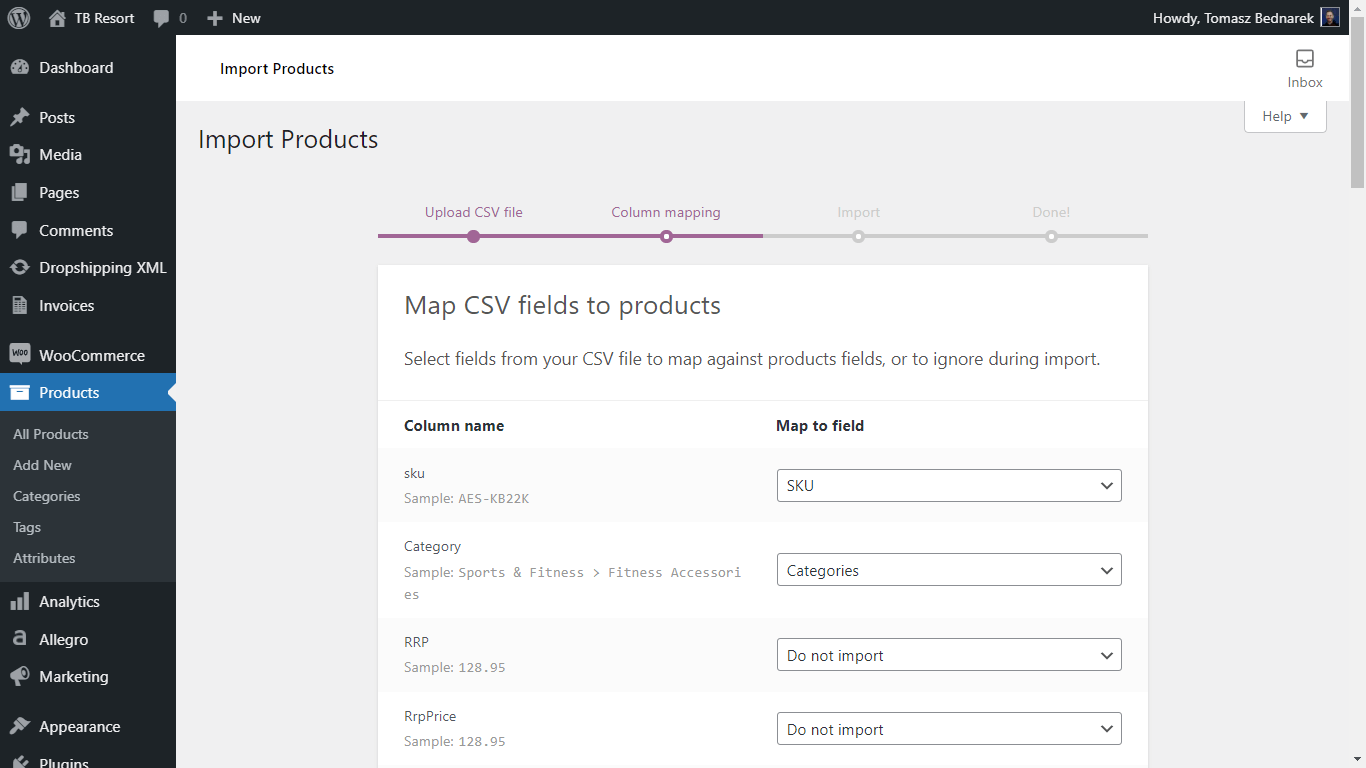
Vérifiez les liens d'image avant d'importer et mappez les noms de colonne avec les noms de champs de produits.
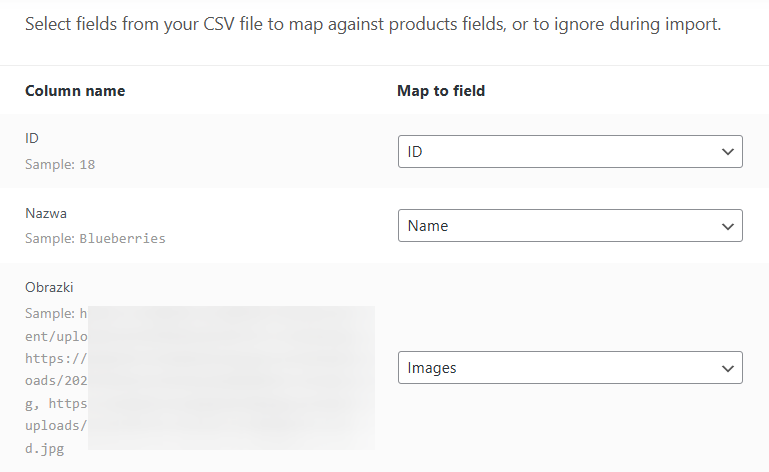
Quels problèmes peuvent survenir lors de l'importation de produits avec plusieurs images?
WooCommerce ne prend qu'une image par produit par défaut.
Pour importer des galeries de produits, vous avez besoin de plusieurs URL d'image dans une ligne du fichier CSV à l'intérieur "", et séparée par des virgules. Par exemple:
Id, nom, images
20, Blueberries, "https://site.com/image1.jpg,https://site.com/image2.jpg,https://site.com/image3.jpg"
La première image sera prise comme l'image en vedette du produit, d'autres iront à la galerie.
Parfois, les liens d'image ne fonctionnent pas. Peut-être que le chemin du fichier est faux. Peut-être que l'image est privée. Testez toujours quelques produits en premier.
Vaut-il mieux utiliser un importateur CSV ou un plugin dédié pour importer des produits?
L'importateur intégré fonctionne bien pour les petits catalogues. Mais si vous importez des milliers de produits ou si vous avez besoin de mises à jour automatiques, utilisez un plugin.
DropShipping XML pour WooCommerce vous permet d'importer à partir de XML ou CSV. Il automatise le processus. Aucun téléchargement manuel.


Qu'est-ce que DropShipping XML pour WooCommerce et comment cela fonctionne-t-il?
Il s'agit d'un plugin WooCommerce qui vous permet d'importer des produits, des images, des stocks et des prix. À partir des fichiers XML ou CSV. Vous définissez la source. Le plugin récupére et importe des données.
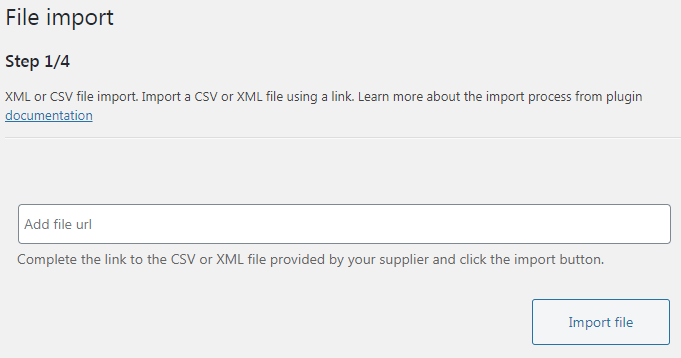
Il prend également en charge les mises à jour automatiques. Vous pouvez synchroniser votre magasin avec le flux d'un fournisseur. Cela signifie moins de travail manuel.
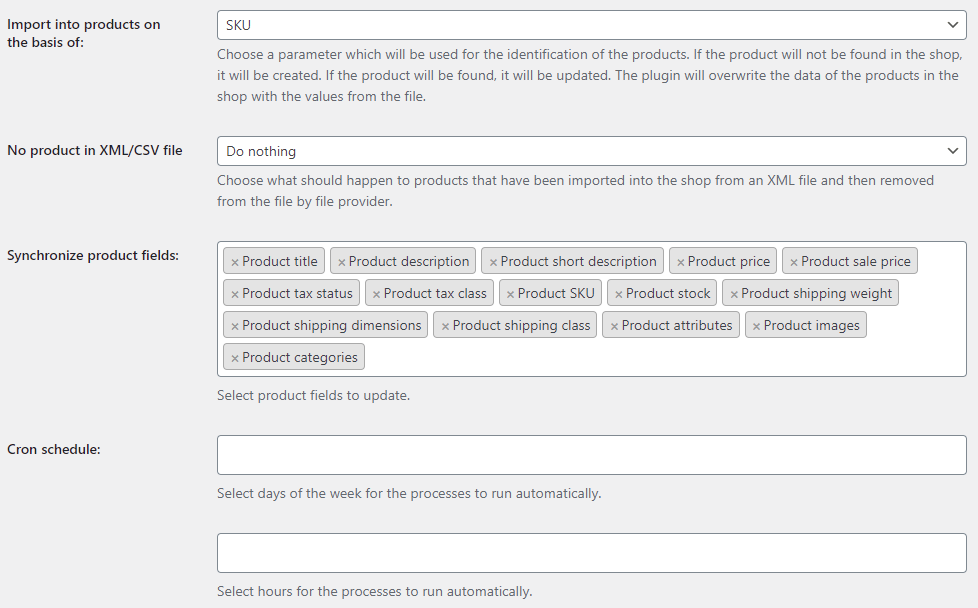
Attribuez une colonne d'image avec des URL dans votre CSV ou XML à la section Image pour afficher efficacement les images de produit.
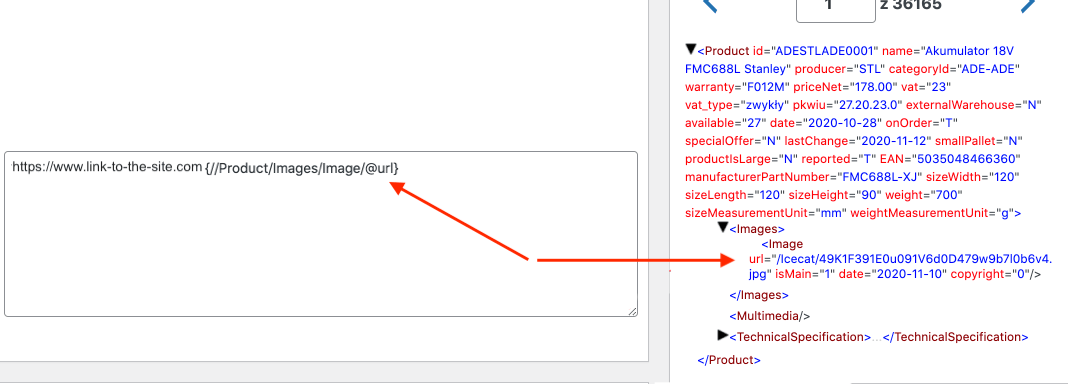
Comment importer plusieurs images de produits à partir du fichier CSV?
Ajoutez une colonne appelée images. Ajoutez toutes les URL de l'image pour chaque produit de cette colonne. Séparez-les avec des virgules.
Exemple :
https://site.com/image1.jpg,https://site.com/image2.jpg,https://site.com/image3.jpg
WooCommerce prend le premier comme image principale du produit. Les autres vont à la galerie de produits.
Bien sûr, la méthode d'importation n'a pas d'importance si les produits ne sont pas présents à un emplacement donné. Assurez-vous que l'URL pointe vers le fichier ou téléchargez les images dans un dossier via FTP ou gestionnaire de fichiers de votre compte d'hébergement.
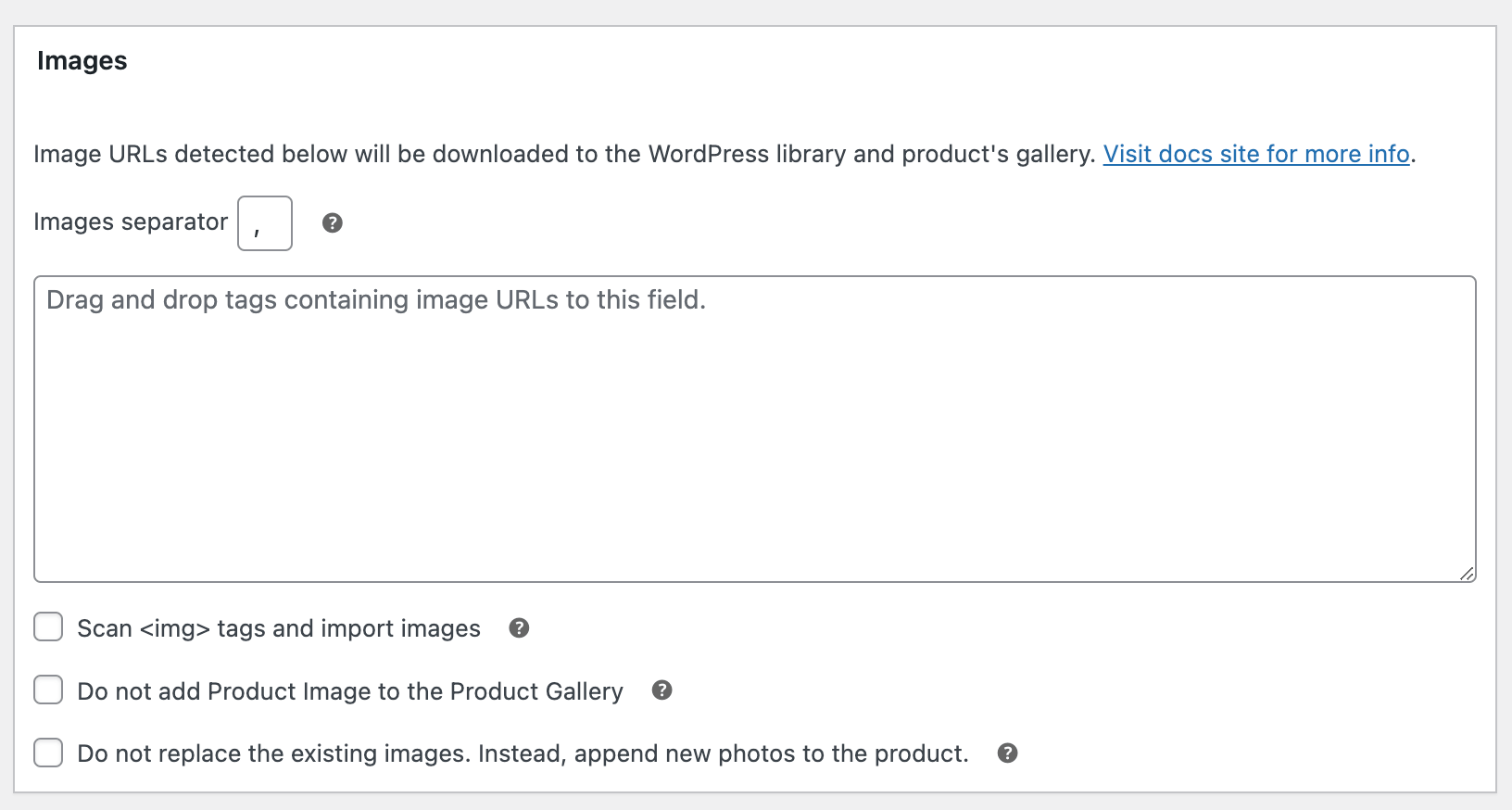
Comment importer des produits, des images et mettre à jour les produits à partir de fichiers XML?
Le plugin permet de choisir deux formats d'importation. Vous pouvez même obtenir des images via FTP ou le télécharger localement avec le module complémentaire FTP pour le plugin .
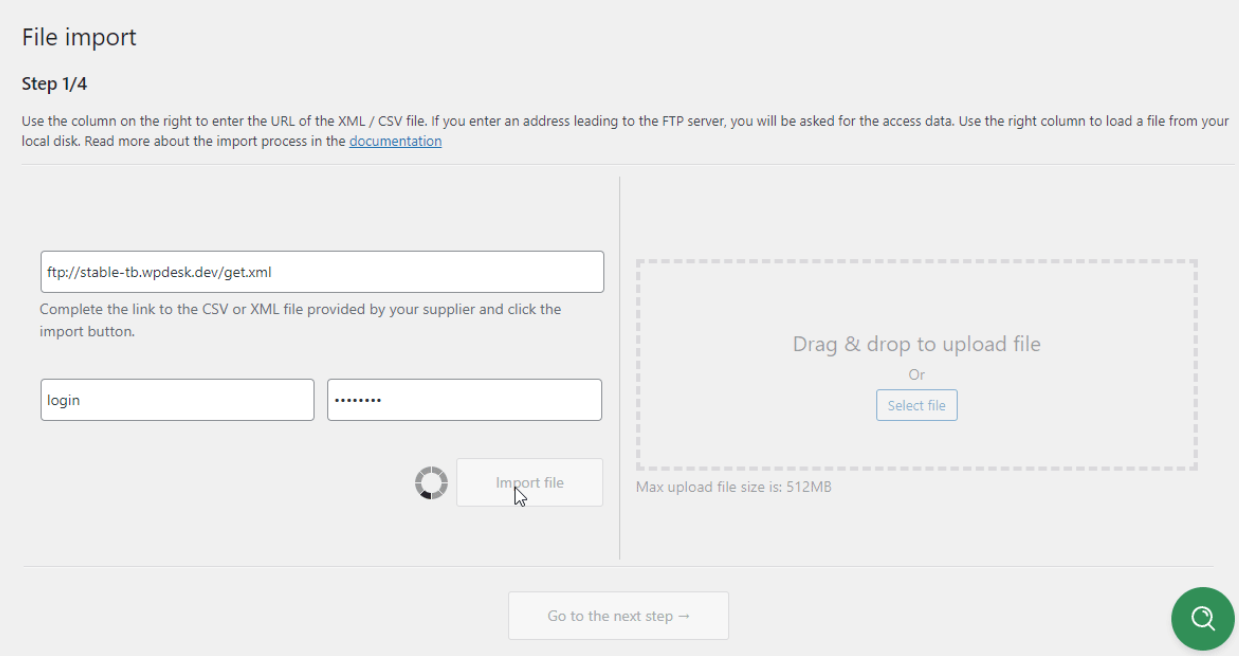
Le mappeur du produit est assez similaire. Les fichiers XML fournissent généralement des données plus structurées et faciles à lire en fonction des nœuds avec des attributs. Vous pouvez interroger le fournisseur de flux de produits sur le format de fichier.
Conseil: aperçu avant d'importer
Avant de finaliser l'importation, utilisez la fonction d'aperçu. Vérifiez que les données du produit et les images sont correctement mappées et apparaîtront correctement dans votre magasin.
Définissez le "modèle de produit", y compris le type de produit, les détails du produit que vous souhaitez importer avec un produit CSV ou XML produit WooCommerce.

Options d'importation gratuites vs pro: quelle version du plugin devez-vous choisir?
La version gratuite vous permet d'importer des produits manuellement. Un aliment. Importation ponctuelle. Fonctionnalités de base uniquement.
La version Pro ajoute l'automatisation. Tu peux:
- Ajouter de nouveaux produits et une nouvelle importation à l'aide d'une interface visuelle
- Planifiez les importations automatiques
- Champs de cartes à l'aide du mappeur de produit
- Définir les règles de tarification pour le produit que vous souhaitez importer
- Connectez plusieurs fournisseurs - vous pouvez importer plus de fichiers en même temps
- Utiliser la logique conditionnelle pour gérer les importations
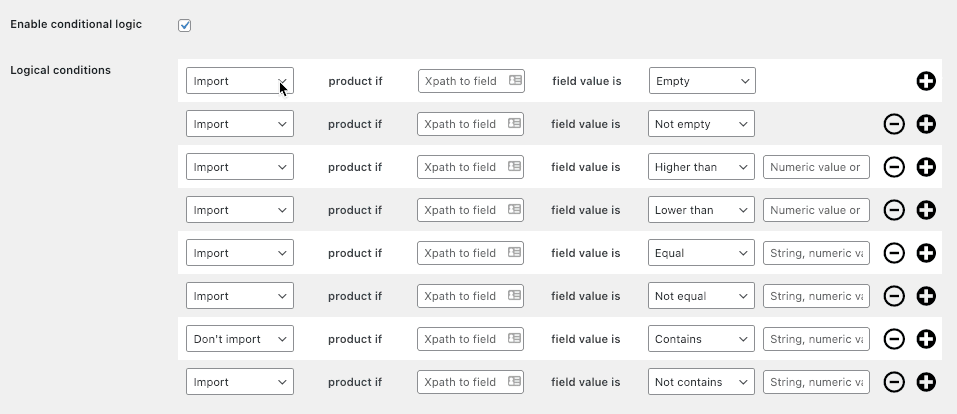
Choisissez Pro si vous gérez un catalogue croissant. Ou travailler avec des vendeurs externes.
Prêt pour les importations de produits avancées?
Passer à Dropshipping XML pour WooCommerce Pro
Expérience des importations automatisées, de la planification avancée et de l'intégration transparente avec plusieurs fournisseurs avec cette intégration WooCommerce.
Explorez les fonctionnalités professionnelles
Comment planifier des importations de produits régulières avec des images?
Utilisez la version Pro. Accédez aux paramètres du plugin. Définissez la fréquence d'importation - quotidien, horaire ou hebdomadaire. Sélectionnez la source de fichier. Mapper les champs.
Le plugin vérifie les mises à jour du flux et importe. Automatiquement. Pas besoin d'ouvrir et de vérifier WooCommerce pour importer des produits dans WooCommerce.
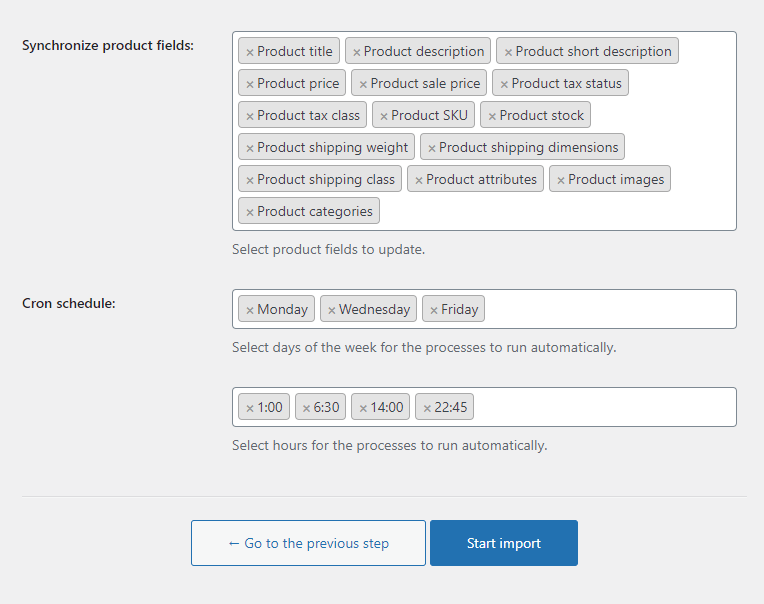
Pouvez-vous mettre à jour les produits existants lors de l'importation?
Oui. DropShipping XML détecte les produits existants en fonction de ce paramètre.
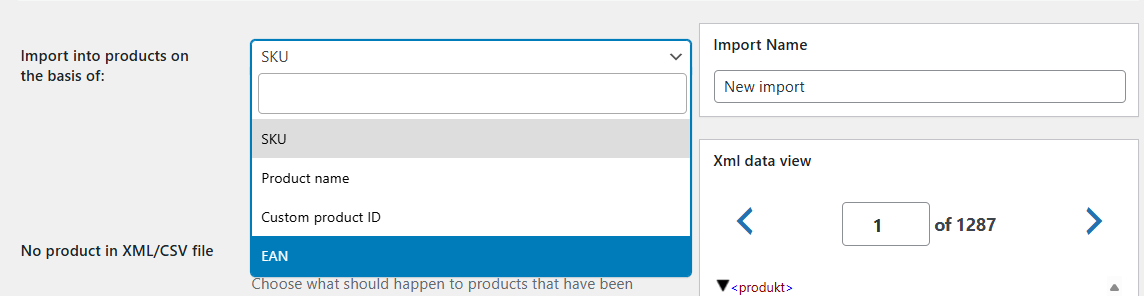
Ensuite, il peut mettre à jour les produits au lieu de créer des doublons. Utile lorsqu'un fournisseur modifie les prix ou les niveaux de stock.
Bien sûr, définissez le plugin pour mettre à jour des champs spécifiques - comme le prix, les actions ou les descriptions de produits.
Cela signifie que vous pouvez sélectionner des champs de produit que vous choisissez d'importer et de synchroniser (mettre à jour) dans les prochaines importations.
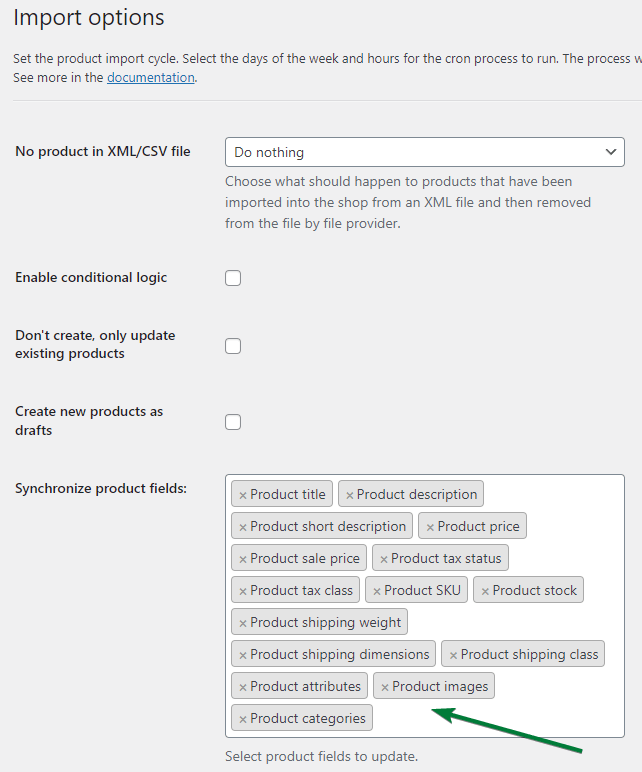
Les mises à jour peuvent s'exécuter dans les calendriers - le plugin permet de définir facilement les importations / mises à jour des produits.
En outre, vous pouvez sélectionner des produits pour importer des produits sous forme de brouillons.

Enfin, la mise à jour ou l'importation de produits WooCommerce ainsi que les images sont également possibles à partir de plus de fichiers CSV ou XML.
Meilleures pratiques lors de l'importation de produits WooCommerce avec des images
Sauvegardez d'abord votre magasin. Toujours. Exécutez une importation de test avec 3 à 5 produits. Vérifiez les images, les prix, les descriptions.
Utilisez des formats de fichiers corrects. Assurez-vous que les URL de l'image sont accessibles. Utilisez des plugins pour les importations récurrentes.
Importer des produits avec des images dans WooCommerce - Points clés
- Utilisez l'importateur WooCommerce intégré pour des importations simples
- Si vous avez besoin d'importer ou de mettre à jour les produits et les images, les champs de produits ou planifier l'importation Utilisez le plugin
- Utilisez des dropshipping XML pour les importations grandes ou automatisées
- Séparez plusieurs URL d'image avec des virgules
- Utilisez la version Pro pour planifier et automatiser les mises à jour
- Testez toujours avant les importations en vrac
Il existe différentes façons d'importer des produits sans plugins, mais si vous souhaitez configurer l'importation par lots avec des produits à l'aide d'un importateur par défaut, vous ne pouvez pas cartographier les champs si facilement.
Apprenez à importer des produits avec des images à l'aide du plugin XML DropShipping pour WooCommerce. Testez l'extension dans une démo libre .
Vous pouvez également jeter un œil aux options de produit Visitez la page du plugin ou démarrez avec la version gratuite du plugin.
DropShipping Importer des produits pour WooCommerce 79 €
Importer et synchroniser les produits de gros avec des produits WooCommerce. Ajoutez une marge aux prix des produits importés. Utilisez la logique conditionnelle. Rendez votre travail plus facile.
Installations actives: 1 000+ | Note WordPress:
DropShipping Importer des produits pour WooCommerce
Importer et synchroniser les produits de gros avec des produits WooCommerce. Ajoutez une marge aux prix des produits importés. Utilisez la logique conditionnelle. Rendez votre travail plus facile.
Installations actives: 1 000+ | Note WordPress:
Master Product Importer une fois et gérer votre magasin WooCommerce devient beaucoup plus facile!
